win10 시스템을 설치하는 방법

win10 시스템 설치의 구체적인 단계는 다음과 같습니다.
1. 시작 바로 가기 키를 반복해서 눌러 시작 메뉴를 불러온 다음 uefi에서 부팅 USB 디스크를 선택했습니다. 방법. 그런 다음 Enter를 입력하면 그림과 같이 인터페이스가 나타납니다.
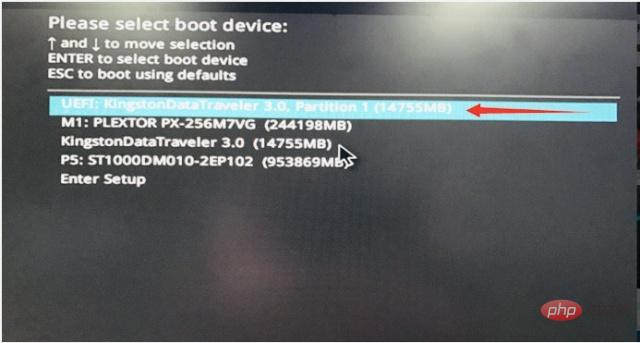
2. 언어 설정은 기본값을 선택하면 됩니다. 다음을 선택합니다.
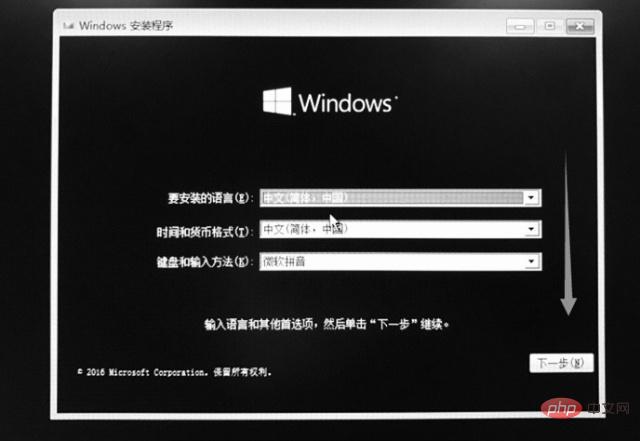
3. 설치 인터페이스에서 "지금 설치"를 선택합니다.
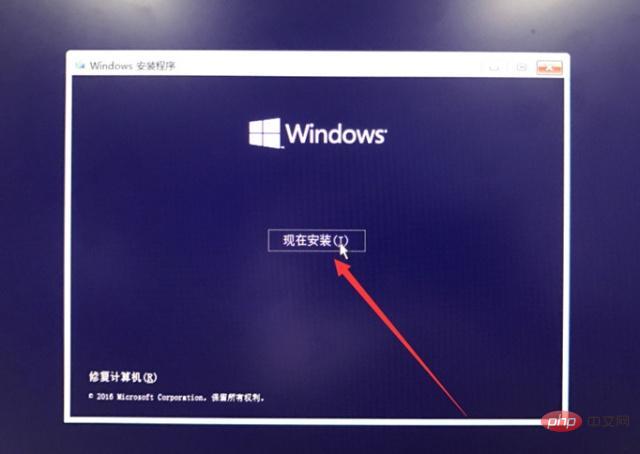
4. 제품 키가 없습니다.
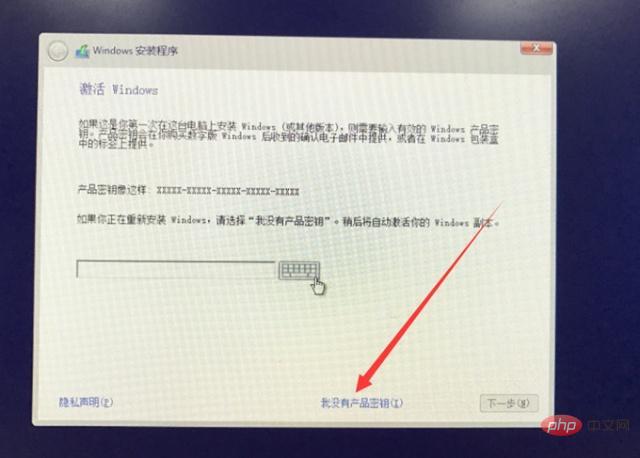
5. 여기에는 다양한 버전의 win10이 나열되어 있습니다. 전문 버전을 선택하고 다음을 클릭하세요.
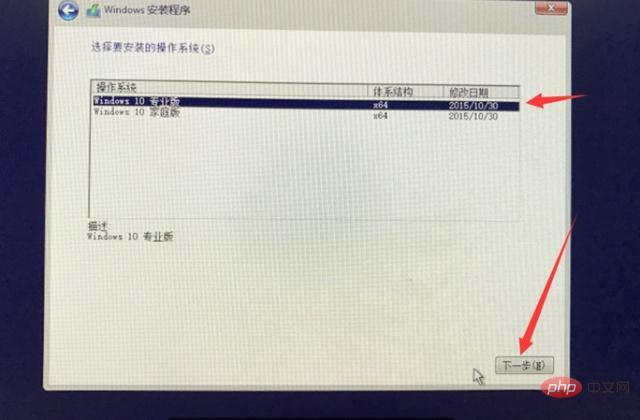
6. Microsoft 설치 계약에 동의하고 다음
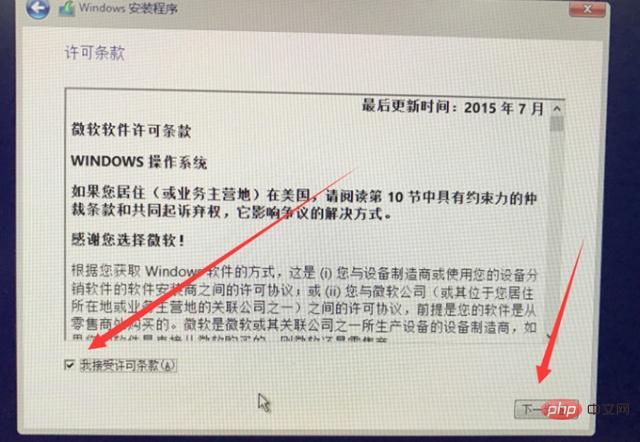
을 클릭합니다. 설치 방법 옵션에서 사용자 정의 설치를 선택합니다. 파티션 인터페이스로 들어갑니다. 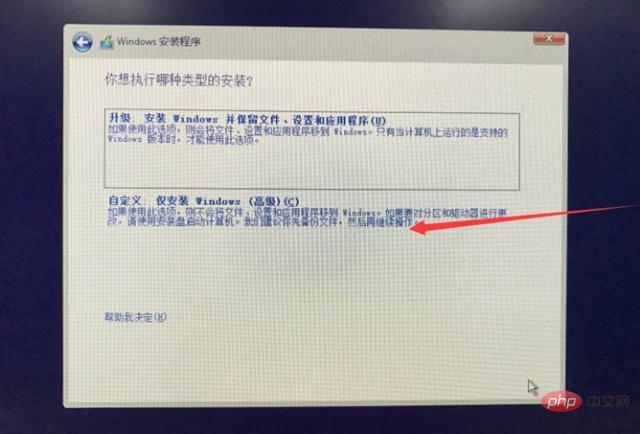
8. 파티션 인터페이스에는 디스크 정보가 있습니다. 컴퓨터에 설치된 하드 드라이브 수를 표시합니까? 각 하드 드라이브의 용량은 얼마입니까? 그런 다음 win10 시스템을 설치하려는 하드 디스크를 선택하고 새 시스템 파티션을 만듭니다.
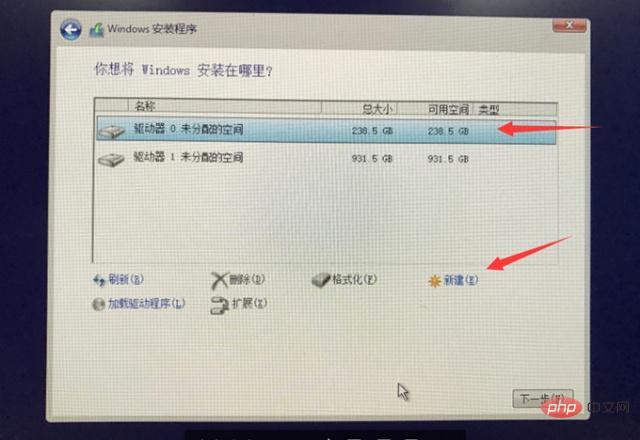
9. 파티션 크기를 입력합니다. 예를 들어 60GB로 나누고 싶다면 62220을 입력하고 적용을 클릭합니다.
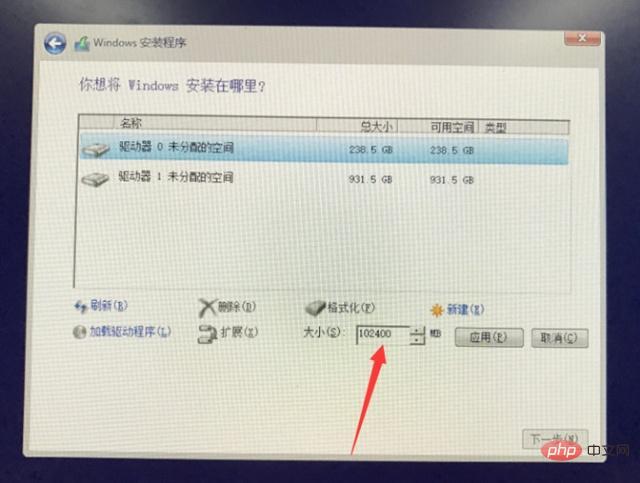
10. 파티션 크기를 입력하면 복구, 시스템 파티션, 예약 파티션, 기본 파티션 등 4개의 파티션이 표시됩니다. 처음 세 개의 파티션은 win10 부팅 및 기본 파일을 기록하는 데 사용됩니다. 이 시점에서는 파티션 4의 기본 파티션만 선택하고 다음을 선택하면 됩니다. 여기서 주의할 점은 파티션이 없는 다른 하드 드라이브는 그대로 두고, 시스템 설치가 완료될 때까지 기다렸다가 다른 하드 드라이브를 파티션하는 것입니다.
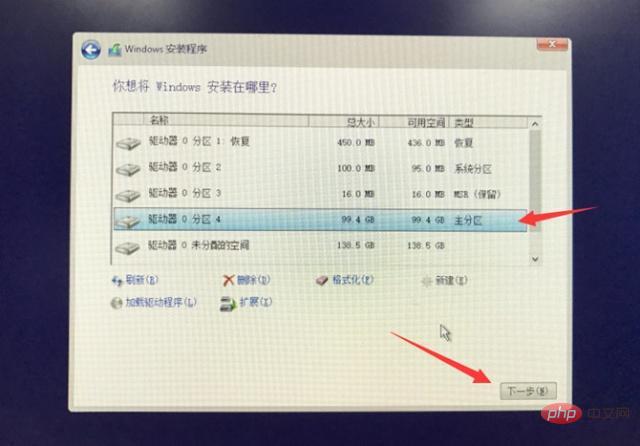
11. 이 진행률 표시줄은 USB 디스크에서 하드 디스크의 기본 파티션으로 데이터를 복사하는 과정을 설명합니다. 모든 진행률 표시줄이 완료될 때까지 기다렸다가 다시 시작하여 다음 페이지로 들어갑니다.
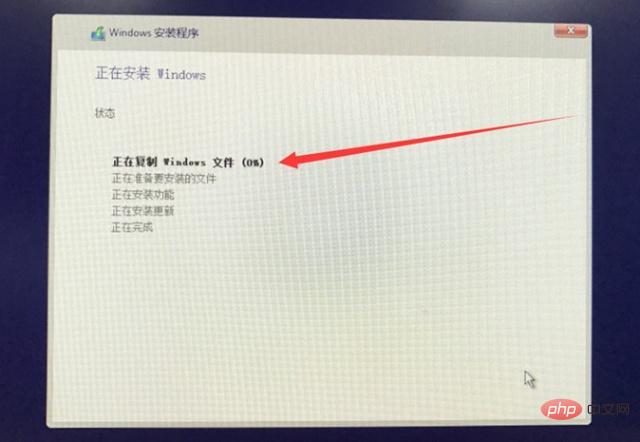
12. 빠른 설정
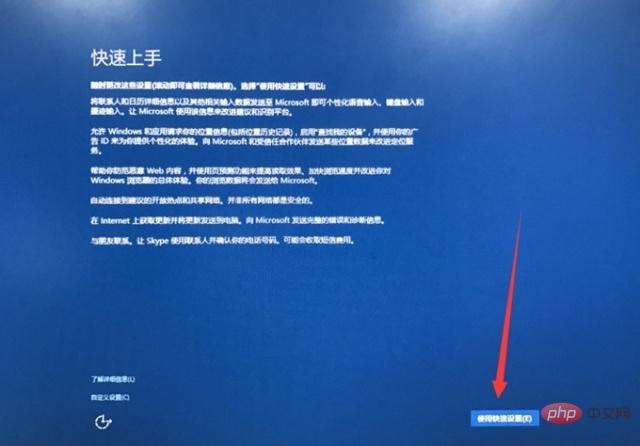
13을 클릭합니다. 여기서는 시스템 버전이 다르기 때문에 위의 두 그림에 표시된 내용이 다를 수 있다는 점에 유의해야 합니다.
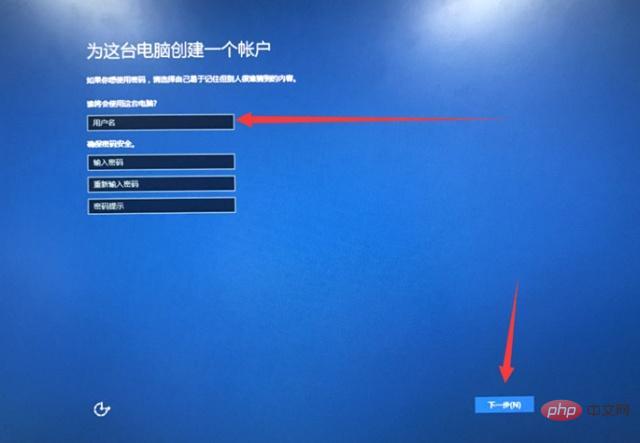
위 내용은 win10 시스템을 설치하는 방법의 상세 내용입니다. 자세한 내용은 PHP 중국어 웹사이트의 기타 관련 기사를 참조하세요!

핫 AI 도구

Undresser.AI Undress
사실적인 누드 사진을 만들기 위한 AI 기반 앱

AI Clothes Remover
사진에서 옷을 제거하는 온라인 AI 도구입니다.

Undress AI Tool
무료로 이미지를 벗다

Clothoff.io
AI 옷 제거제

AI Hentai Generator
AI Hentai를 무료로 생성하십시오.

인기 기사

뜨거운 도구

메모장++7.3.1
사용하기 쉬운 무료 코드 편집기

SublimeText3 중국어 버전
중국어 버전, 사용하기 매우 쉽습니다.

스튜디오 13.0.1 보내기
강력한 PHP 통합 개발 환경

드림위버 CS6
시각적 웹 개발 도구

SublimeText3 Mac 버전
신 수준의 코드 편집 소프트웨어(SublimeText3)

뜨거운 주제
 7517
7517
 15
15
 1378
1378
 52
52
 79
79
 11
11
 53
53
 19
19
 21
21
 66
66


